|
<< Click to Display Table of Contents >> Archivieren eines Menüs |
  
|
|
<< Click to Display Table of Contents >> Archivieren eines Menüs |
  
|
Haben Sie ein Menü erstellt, können Sie es archivieren. Dazu erstellen Sie mit Hilfe des Exportassistenten aus allen verwendeten Projekten und Bildern eine ZIP-Datei.
1.Laden oder erzeugen Sie ein neues Menü.
Klicken Sie in auf der linken Seite des Menü-Assistenten-Fensters im Projektbaum auf den Eintrag "Projekt".
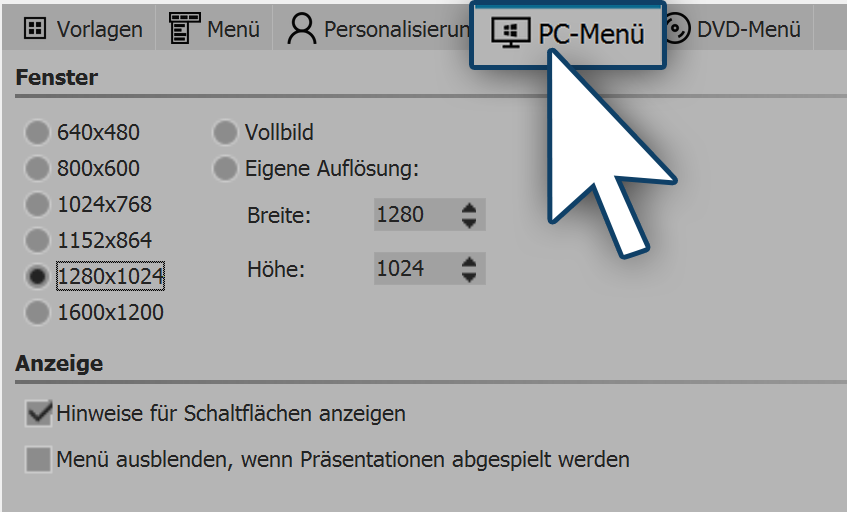
2.Klicken Sie auf den Reiter "PC-Menü". Hier können Sie Einstellungen für den Export treffen. Wählen Sie einer vorgegebenen Auflösungen oder geben Sie eine eigene Auflösung ein. Wenn Sie das Menü später wiedergeben wollen, wird die hier eingestellte Auflösung verwendet.
3.Klicken Sie auf die Schaltfläche ![]() .
.
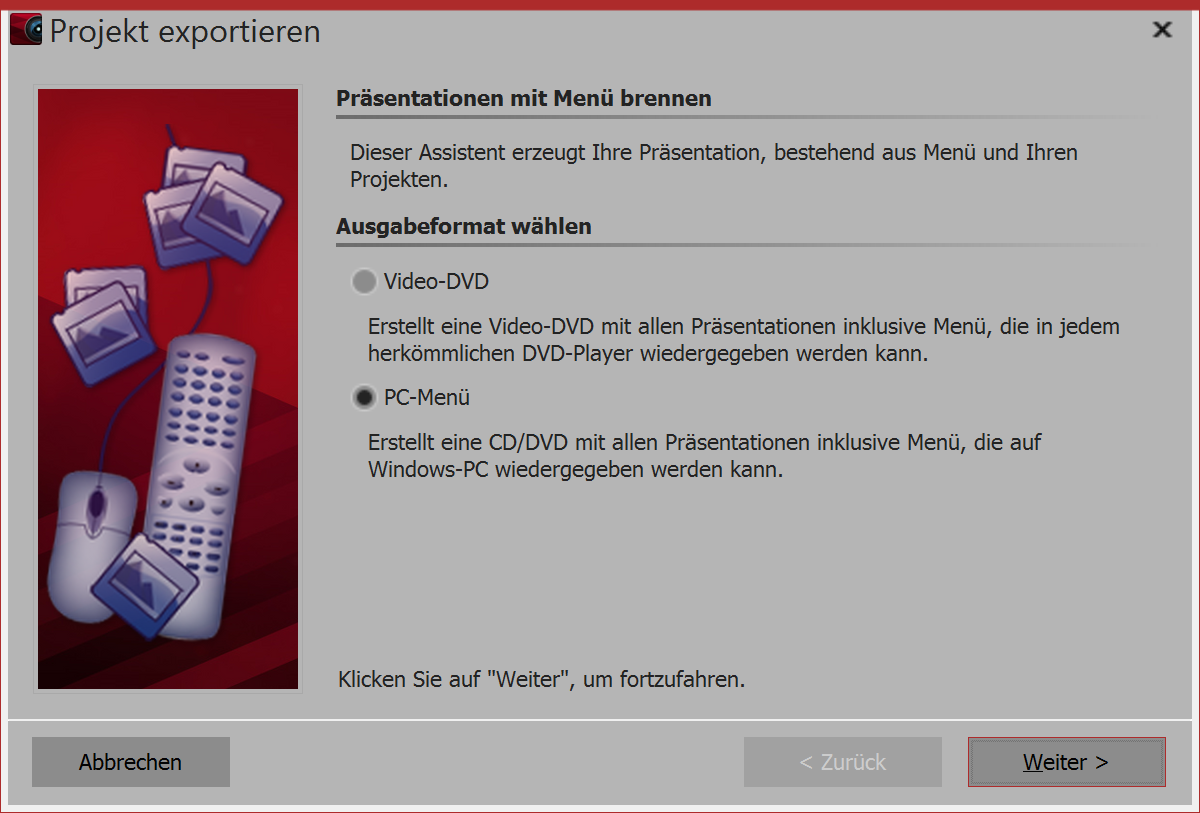
4.Wählen Sie das Ausgabe-Format "PC-Menü" und klicken Sie auf "Weiter".
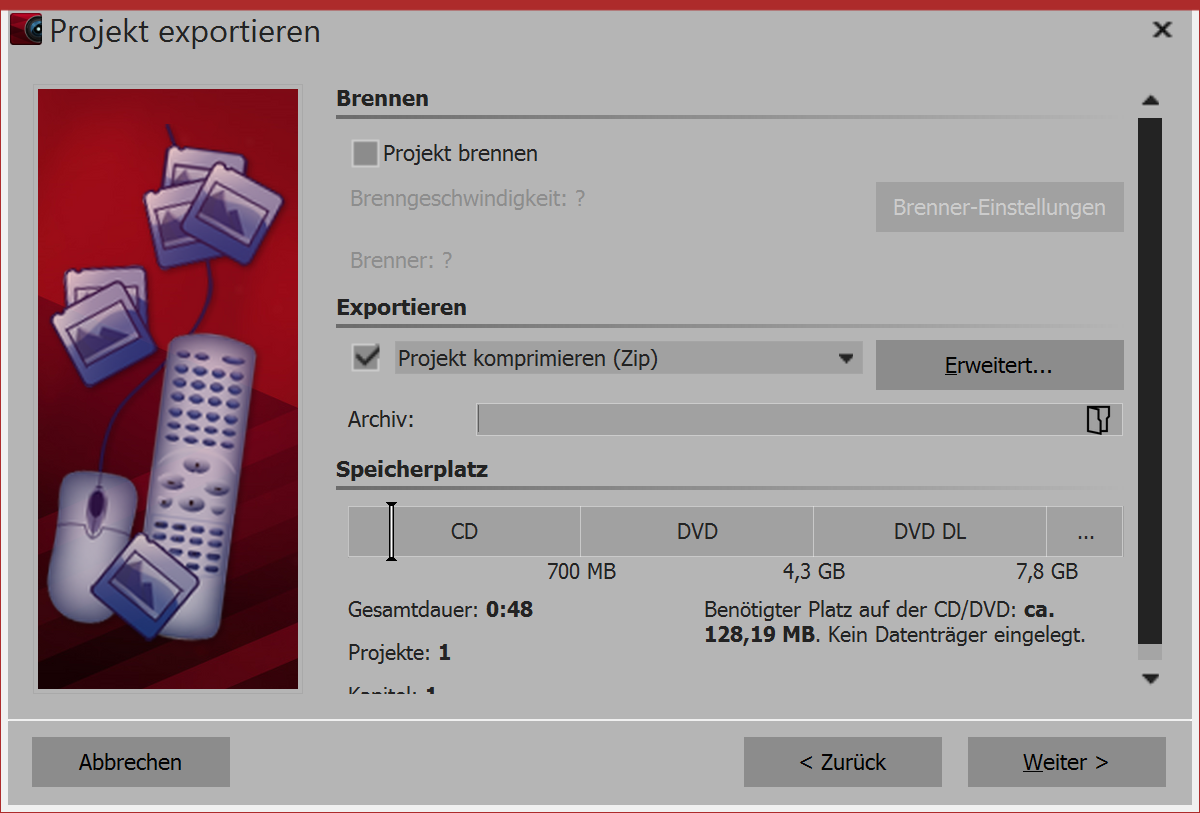
5.Deaktivieren Sie das Kontrollkästchen "Menü brennen" und aktivieren Sie das Kontrollkästchen links von der Drop-Down-Liste.
Wählen Sie aus der Drop-Down-Liste den Eintrag "Menü komprimieren (Zip)".
Aktivieren Sie das Kontrollkästchen "mit Player", wenn der Player für das Menü ebenfalls in die ZIP-Datei kopiert werden soll. Aktivieren Sie das Kontrollkästchen "mit Fonts", wenn Sie die Schriftarten, die Ihre Vorlagen verwenden ebenfalls in die ZIP-Datei kopiert werden sollen.
Geben Sie eine Zieldatei an und klicken Sie auf "Weiter". Der Menü-Assistent wird Sie warnen, wenn Sie eine bereits existierende ZIP-Datei angegeben haben.
6.Der Menü-Assistent ist nun für den Export bereit. Klicken Sie auf die Schaltfläche "Menü exportieren".
7. Nach Beendigung des Export klicken Sie auf "OK".